PS怎么把字去掉不伤背景?使用抠图软件来将字进行去除,不仅会花费大量时间,而且会将背景或多或少的进行破坏。那么应该如何操作PS才能将字去除且不伤背景呢。现在系统城就为大家带来了PS去字且不伤背景的使用教程,有需要的小伙伴快来系统城了解一下吧。

Adobe Photoshop CS3官方版是一款由Adobe公司开发设计的软件,这款软件是公认好用的平面美术设计软件,用户使用了这款软件就可轻松编辑视频图层上的动画图形。系统城为大家提供了详细的入门教程以及几个常见问题的使用教程,有需要的小伙伴快来系统城下载Adobe Photoshop CS3官方版软件使用吧。
Ps怎么把字去掉不伤背景?
ps打开例图,图中需要删除白色英文内容,先复制图层。

英文内容分为两行,这里只处理上一行的内容,需要选中这些白色字体,矩形工具拉出选框之后,在切换到【魔术棒工具】,上端选项中,点击【与选区交叉】,这样点击白色之后,只会选中字体,【连续】这一项不要勾选,
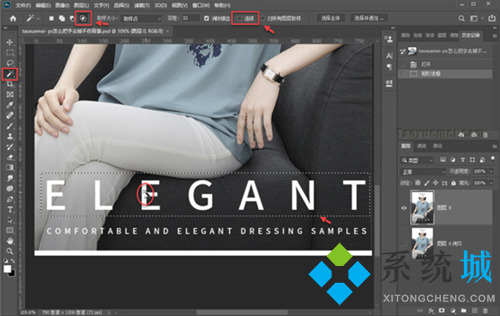
可以放大图片,在字体的白色区域,点击一下,即可选中上一行的所有文字。
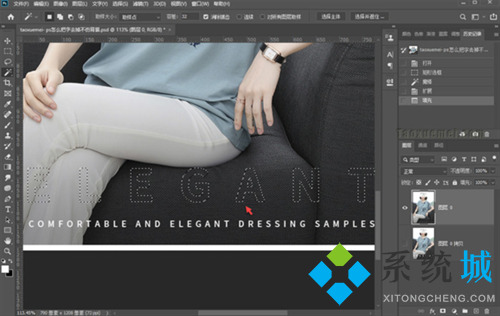
接下来点击【选择】,下拉菜单里面,点击【修改】,展开的菜单里面,继续点击【扩展】。
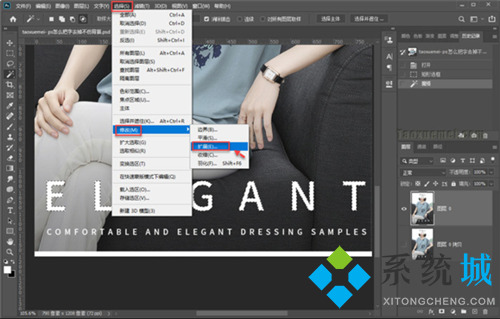
弹出的界面上,扩展量一般填上1或者2,根据具体情况来定,作用是扩大选区,让文字都被选中,然后留出一点空隙,便于内容填充。
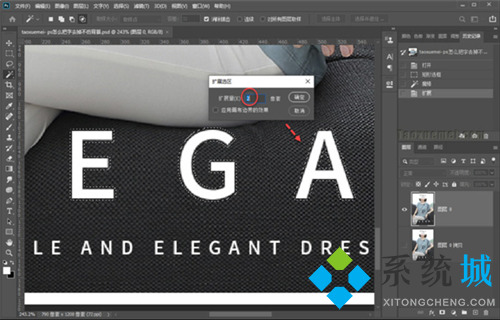
在魔棒工具状态下,选区内单击右键,里面没有填充一项,可以切换到矩形工具或者套索工具,或者点击【编辑】,下拉菜单里面,点击【填充】,快捷键为Shift+F5
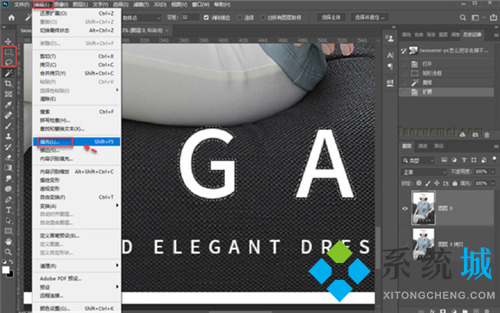
填充界面上,选中【内容识别】,点击确定。
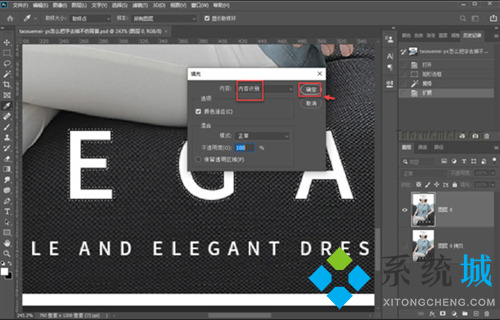
可以看到填充之后的效果,Ctrl+D取消选择,即可去除字体选区。
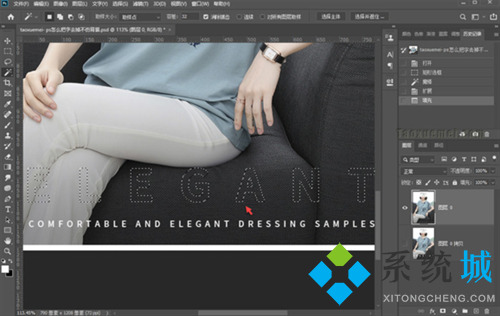
最后做一下对比,看一下效果如何,如果局部出现模糊的地方,可以使用污点修复画笔,或者仿制图章进行处理。
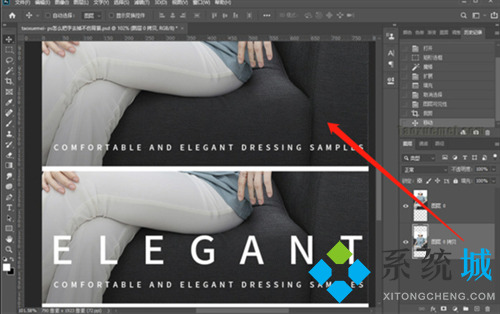
以上就是系统城为大家提供的PS去字且不伤背景的使用教程,希望能帮助大家学会操作PS,系统城感谢大家的观看。
 站长资讯网
站长资讯网